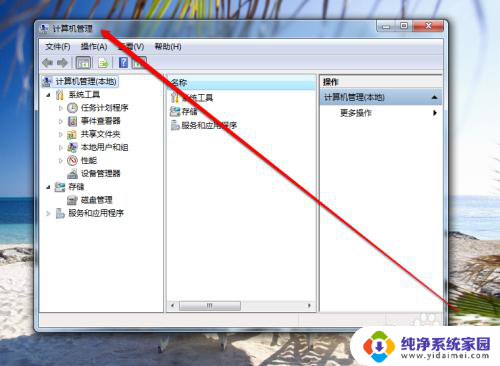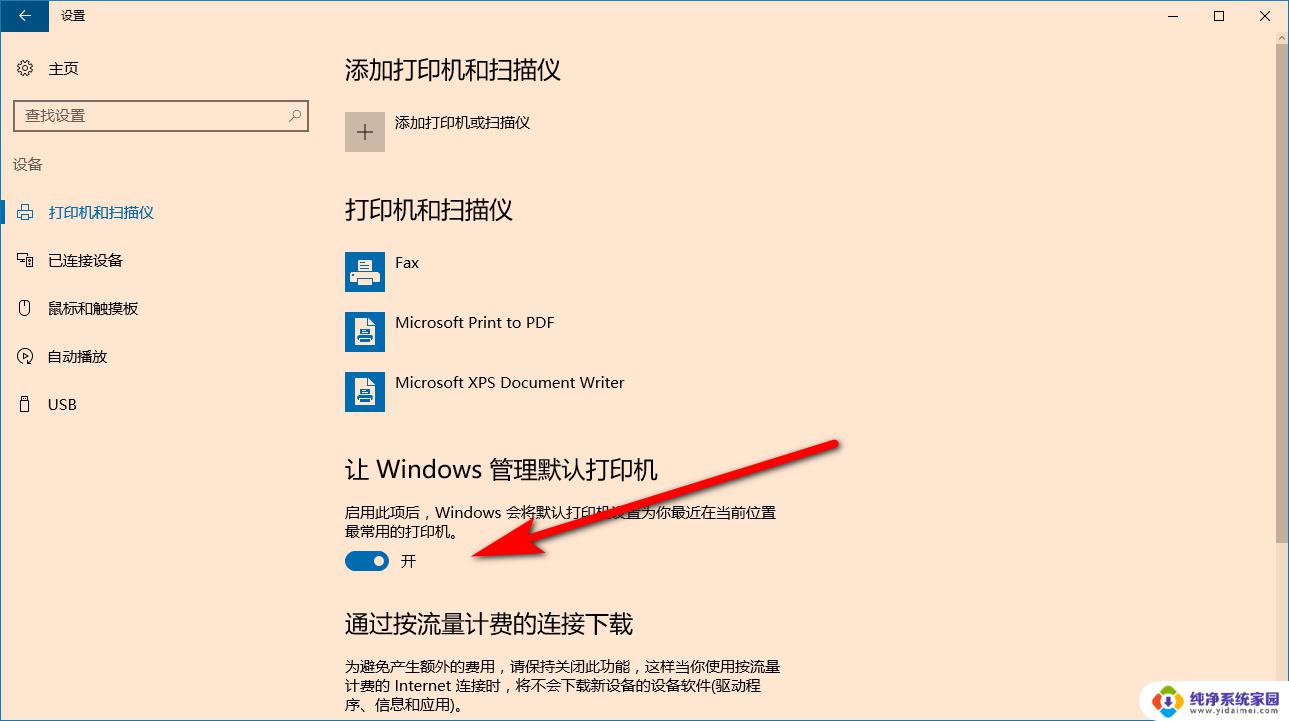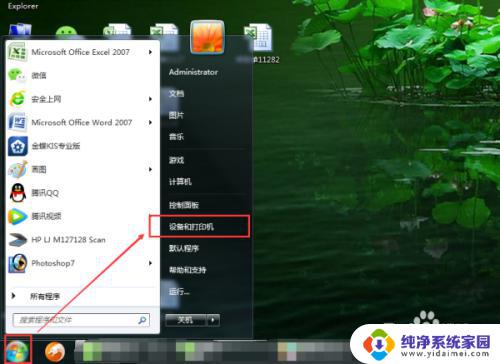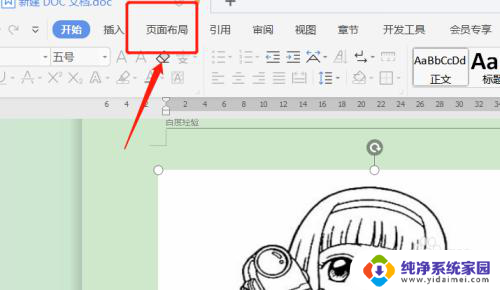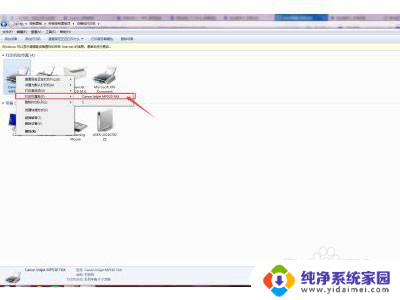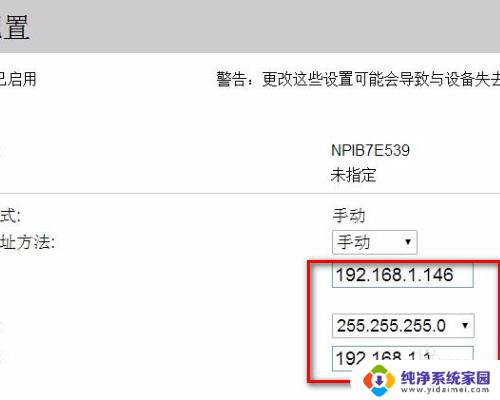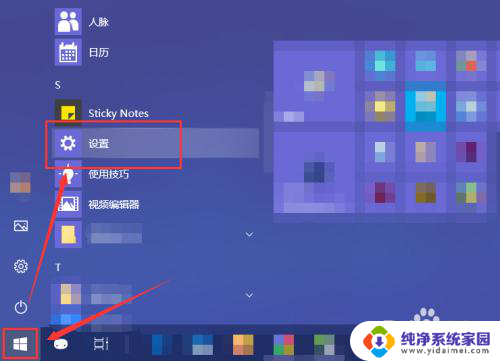电脑怎样联机打印机 打印机联机设置指南
更新时间:2023-08-28 15:51:21作者:jiang
电脑怎样联机打印机,随着科技的不断进步,电脑已成为我们日常生活中必不可少的工具之一,而在工作或学习中,经常需要使用打印机来输出纸质文档。许多人对于电脑和打印机的联机设置感到困惑。为了帮助大家更好地理解和掌握电脑如何联机打印机的方法,本文将为大家提供一份打印机联机设置指南。无论您是初次接触电脑打印机的新手,还是对联机设置有一定了解的老手,相信本指南都能帮助到您,让您能够轻松地进行打印工作。
具体步骤:
1.在电脑系统中,我们找到打印机的图标。

2.找到打印机的图标后,在右键菜单中。选择属性按钮。
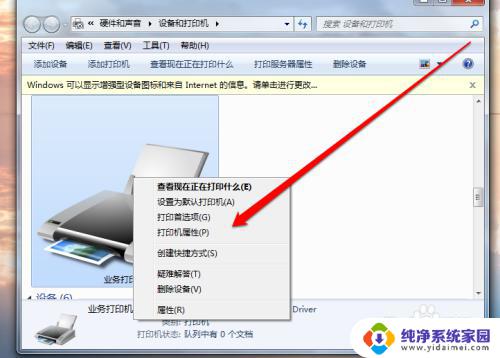
3.然后进入到打印机的属性页面,点击共享的按钮。
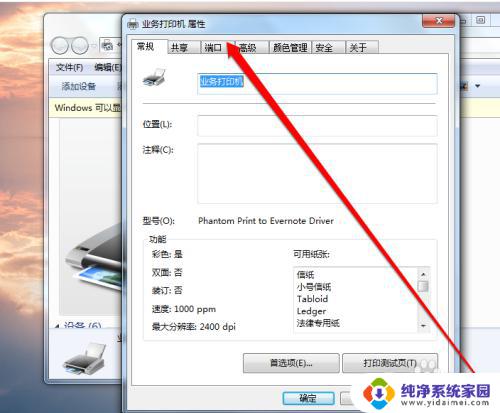
4.点击共享的按钮。进入到共享的页面。
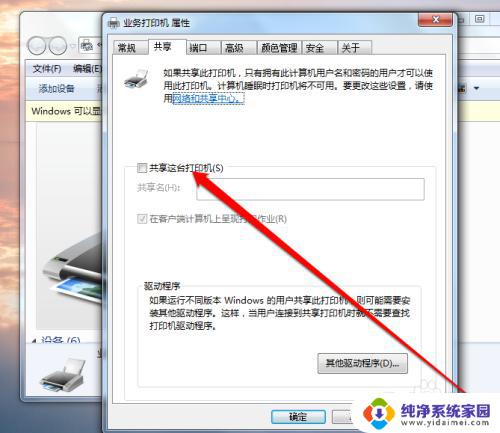
5.在共享的页面,我们点击共享这台打印机。
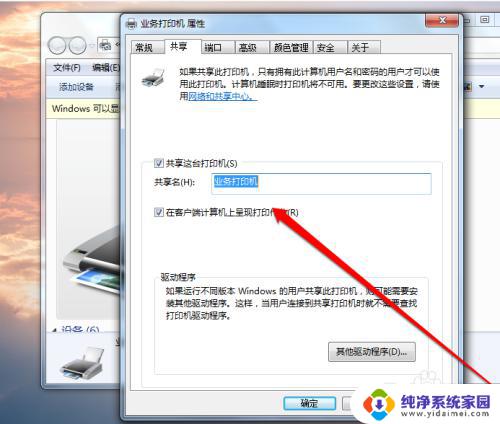
6.打印机共享成功后,就出现了共享图标。

以上是关于如何将电脑与打印机联机的全部内容,如果您仍有疑问,请参考本文提供的步骤进行操作,希望这篇文章能对您有所帮助。